اپنے میک اور اینڈرائیڈ کو ایک ساتھ استعمال کرنا مزہ آتا ہے جب تک کہ آپ کو ان کے درمیان فائلوں کو منتقل کرنے جیسا کچھ کرنے کی ضرورت نہ ہو۔ خوش قسمتی سے، دو آپریٹنگ سسٹمز کے درمیان فائلوں کا اشتراک کرنے کے کئی طریقے دستیاب ہیں۔ تکنیکوں میں Google کی FTP ایپ، بلوٹوتھ، اور بہت سی تھرڈ پارٹی ایپس شامل ہیں۔

فائلوں کو Mac سے Android اور اس کے برعکس منتقل کرتے وقت اپنے کچھ اختیارات جاننے کے لیے پڑھیں۔
فائلوں کو کسی بھی سمت میں منتقل کرنے کے لیے درج ذیل اختیارات استعمال کیے جا سکتے ہیں۔
اینڈرائیڈ فائل ٹرانسفر
میک سے اینڈرائیڈ فائل ٹرانسفر کا پہلا آپشن جسے ہم دیکھیں گے وہ گوگل کی اینڈرائیڈ فائل ٹرانسفر ایپ ہے۔ اسے استعمال کرنے کے لیے آپ کے Mac میں OS X 10.5 اور اس سے اوپر کا انسٹال ہونا ضروری ہے۔ اپنی میک فائلوں کو اینڈرائیڈ میں منتقل کرنے کے لیے، درج ذیل مراحل پر عمل کریں:
- ڈاؤن لوڈ اور انسٹال کریں۔ اینڈرائیڈ فائل ٹرانسفر اپنے میک پر۔
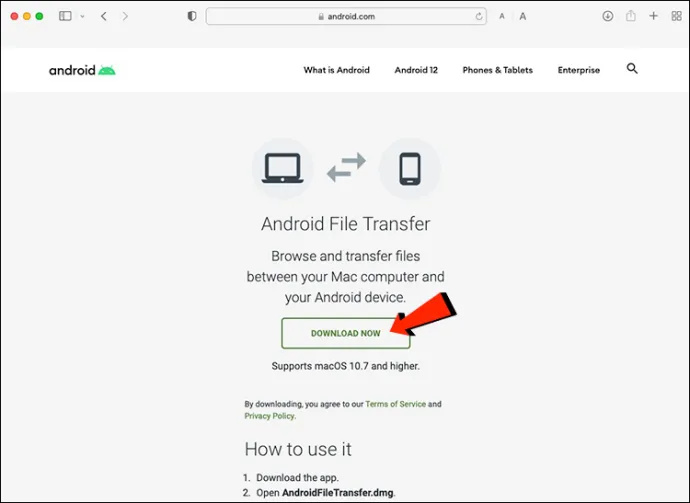
- اینڈرائیڈ فائل ٹرانسفر شروع کریں۔ جب بھی آپ اپنے فون کو دوبارہ جوڑیں گے یہ خود بخود کھل جائے گا۔
- اپنے Android ڈیوائس کو غیر مقفل کریں اور USB کیبل کا استعمال کرتے ہوئے اسے اپنے میک سے منسلک کریں۔

- دبائیں USB کے ذریعے اس ڈیوائس کو چارج کیا جا رہا ہے۔ آپ کے فون پر اطلاع۔
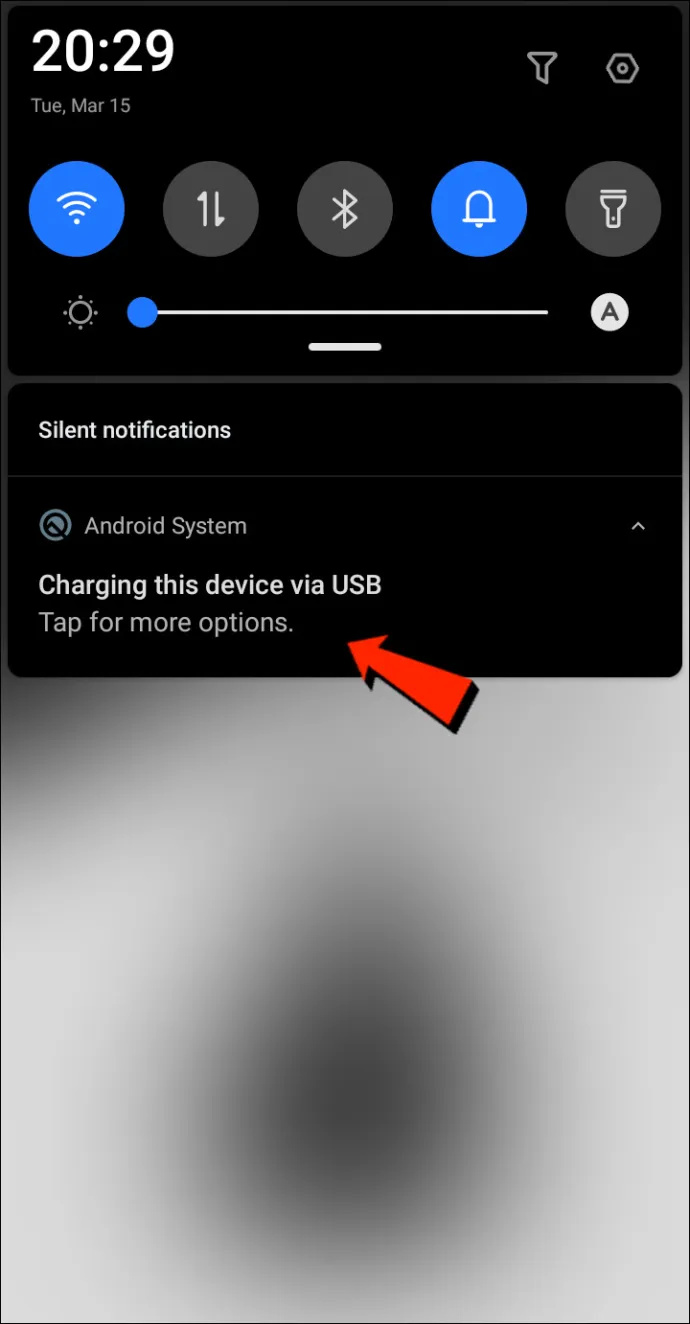
- نیچے کے لیے USB استعمال کریں۔ منتخب کریں فائل کی منتقلی .
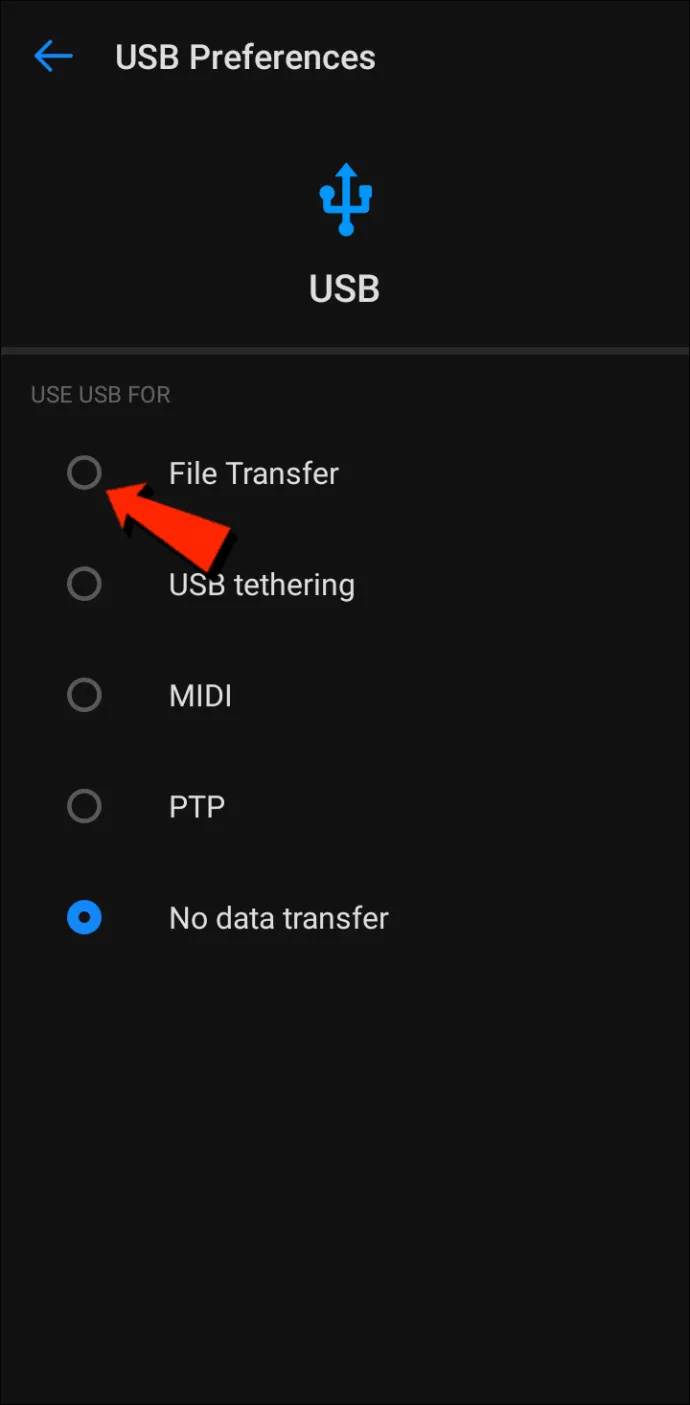
- آپ کے میک پر فائل ٹرانسفر ونڈو پاپ اپ ہوگی۔ اپنی فائلوں کو ادھر ادھر منتقل کرنے کے لیے اسے استعمال کریں۔
- ایک بار جب آپ کام کر لیں، USB کیبل کو منقطع کریں۔
بلوٹوتھ
بلوٹوتھ میک اور اینڈرائیڈ کے درمیان فائلوں کو وائرلیس منتقل کرنے کے لیے ایک قابل قدر آپشن ہے۔
جوڑا ترتیب دیں۔
سب سے پہلے، آپ کو اپنے میک کو اپنے اینڈرائیڈ ڈیوائس کے ساتھ جوڑا بنانے کی ضرورت ہوگی، جو صرف ایک بار کرنے کی ضرورت ہے کیونکہ جب تک آپ ان کا جوڑا ختم نہیں کرتے تب تک ان کا جوڑا ہی رہے گا۔ اپنے میک اور اینڈرائیڈ ڈیوائس کو جوڑنے کے لیے ان اقدامات پر عمل کریں:
- اپنے میک پر، مینو بار پر جائیں یا سسٹم ، ترجیحات ، پھر بلوٹوتھ بلوٹوتھ کو فعال کرنے کے لیے۔
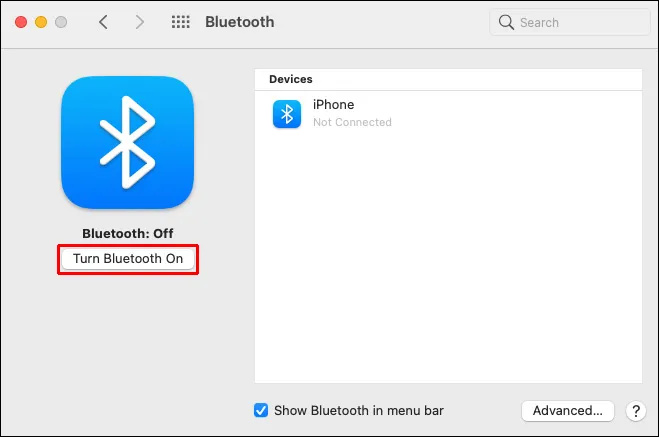
- نیز، اسے اپنے اینڈرائیڈ ڈیوائس پر فعال کریں۔ ترتیبات پھر بلوٹوتھ .

- اپنے میک پر، پر جائیں۔ سسٹم کی ترجیحات پھر شیئرنگ ، اور فعال کریں۔ بلوٹوتھ شیئرنگ اختیار یہاں آپ موصول ہونے والی فائلوں کے لیے مقام اور آنے والی فائل ٹرانسفر کی درخواستوں کے ساتھ کیا کرنا ہے کا انتخاب کر سکتے ہیں۔
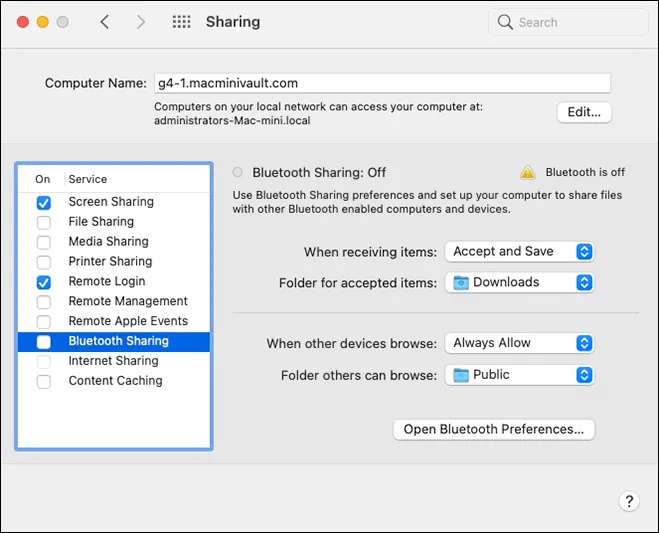
- اپنے اینڈرائیڈ ڈیوائس پر، جا کر اپنا میک منتخب کریں۔ ترتیبات پھر بلوٹوتھ ، اور پاس کوڈ دونوں اسکرینوں پر ظاہر ہوگا۔
- پاس کوڈز مماثل ہونے چاہئیں۔ جوڑا مکمل کرنے کے لیے، کلک کریں۔ جڑیں۔ آپ کے میک پر۔
میک سے اینڈرائیڈ پر فائلیں بھیجیں۔
آپ کے میک پر بلوٹوتھ کا استعمال کرتے ہوئے فائل شیئرنگ کا طریقہ قدرے مختلف ہے۔ اگرچہ macOS میں اینڈرائیڈ سے ملتا جلتا شیئر مینو ہے، لیکن دستیاب منتقلی کے طریقوں کی فہرست میں بلوٹوتھ کوئی آپشن نہیں ہے۔ خوش قسمتی سے، بلوٹوتھ فائل ایکسچینج ، بلٹ ان ایپ، کام کروا سکتی ہے۔ اپنے میک سے اپنے Android ڈیوائس پر فائلیں بھیجنے کے لیے ان اقدامات پر عمل کریں:
آپ اپنے پیدا کردہ سرور کو چھوڑنے کے ل. اختلاف کریں
- پر نیویگیٹ کریں۔ درخواستیں پھر افادیت کھولنے کے لئے بلوٹوتھ فائل ایکسچینج ایپ
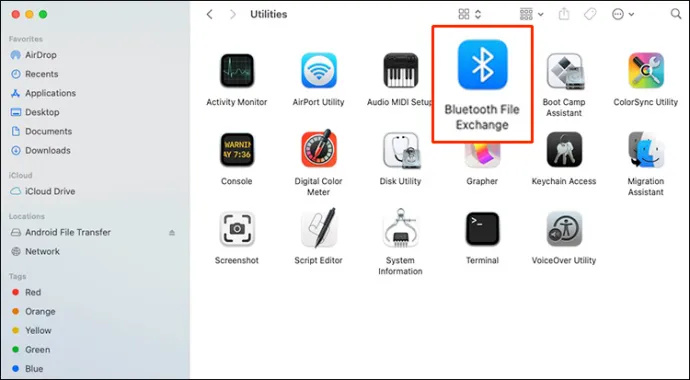
- جس فائل کو آپ بھیجنا چاہتے ہیں اسے تلاش کریں اور کلک کریں، پھر کلک کریں۔ بھیجیں .
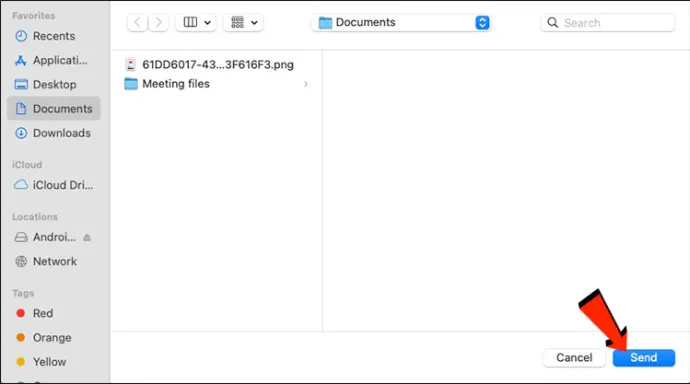
- جوڑا بنائے گئے Android ڈیوائس پر کلک کریں جس پر آپ اسے بھیجنا چاہتے ہیں، پھر کلک کریں۔ بھیجیں دوبارہ
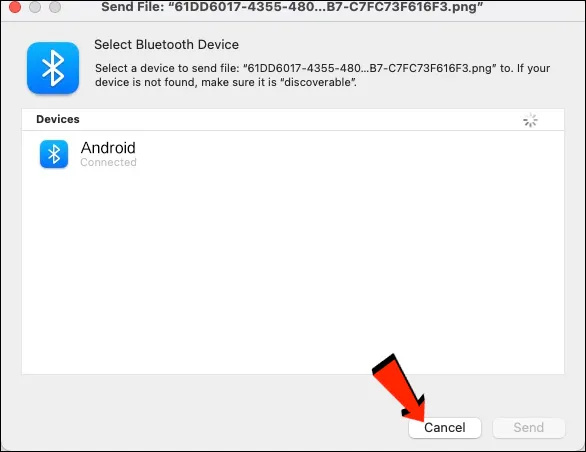
- نل قبول کریں۔ آنے والی منتقلی وصول کرنے کے لیے اپنے Android ڈیوائس پر۔
آپ کو اپنے Android پر موصول ہونے والی فائلیں متعلقہ ڈیفالٹ فائلز ایپ یا دیگر متعلقہ فولڈرز کے تحت دستیاب ہوں گی۔ مثال کے طور پر، میک سے بھیجی گئی تصویری فائل آپ کے Android ڈیوائس پر فوٹو ایپ میں نظر آنی چاہیے۔
اینڈرائیڈ سے میک میں فائلوں کا اشتراک کیسے کریں۔
بلوٹوتھ
پہلا فائل ٹرانسفر آپشن جسے ہم دیکھیں گے وہ بلوٹوتھ ہے۔ ایک بار جب آپ اپنے اینڈرائیڈ ڈیوائس اور میک کو جوڑ لیتے ہیں، تو آپ ان دونوں کے درمیان فائلوں کی منتقلی کے لیے بلوٹوتھ کا استعمال کر سکتے ہیں۔ اوپر والے حصے میں 'Set up Pairing' کے مراحل کا استعمال کریں، پھر اپنے Android ڈیوائس سے اپنے Mac پر فائلیں بھیجنے کے لیے نیچے دیے گئے مراحل پر عمل کریں:
- یقینی بنائیں کہ آپ کے Android ڈیوائس اور میک پر بلوٹوتھ فعال ہے۔

- اپنے اینڈرائیڈ ڈیوائس پر، جس فائل کو آپ اپنے میک پر بھیجنا چاہتے ہیں اسے ڈھونڈیں اور ٹیپ کریں۔
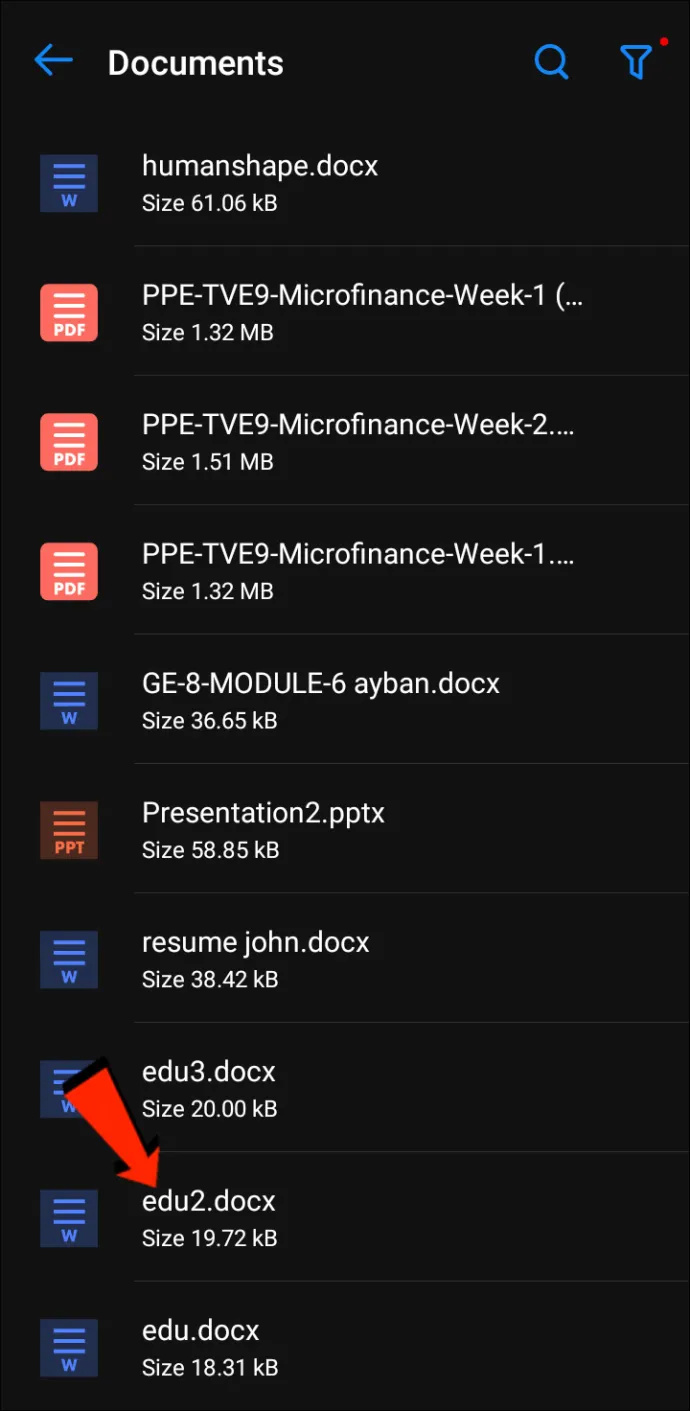
- منتخب کیجئیے شیئر آئیکن .
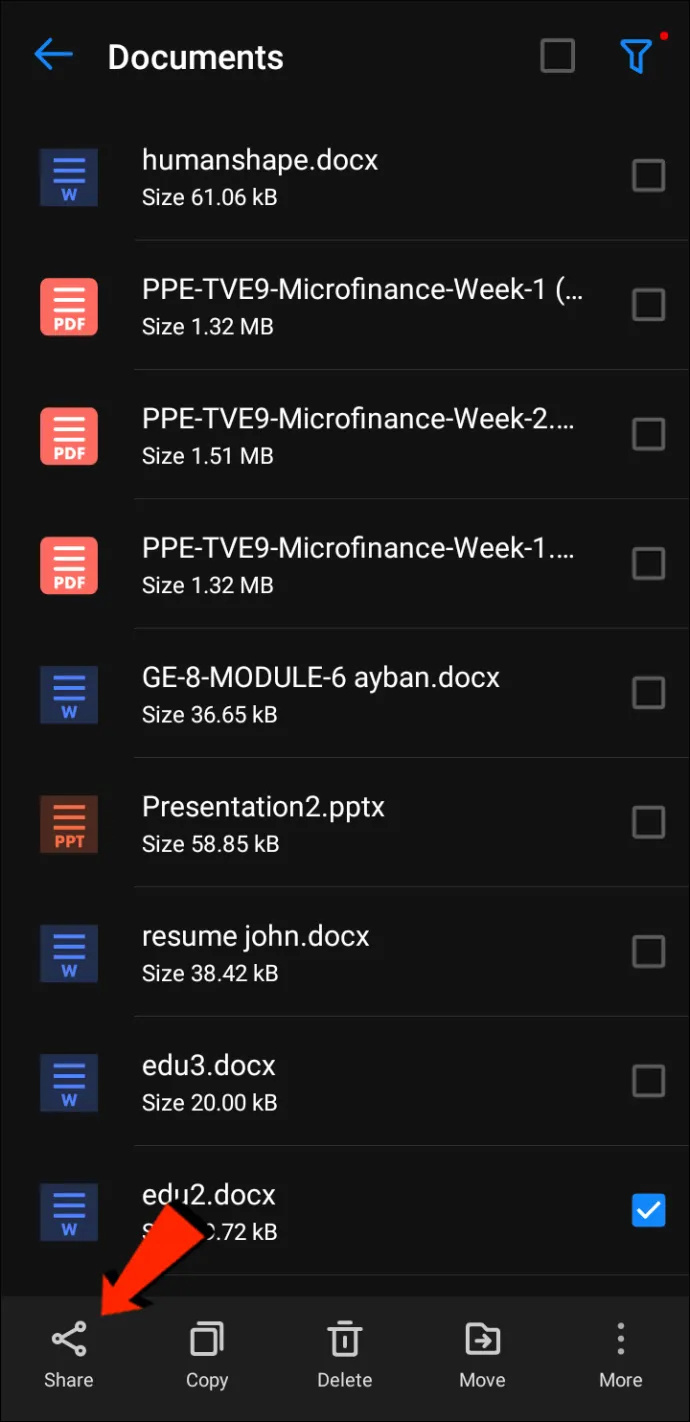
- نل بلوٹوتھ منتقلی کے طریقہ کے طور پر، پھر اپنے میک کو منتخب کریں۔
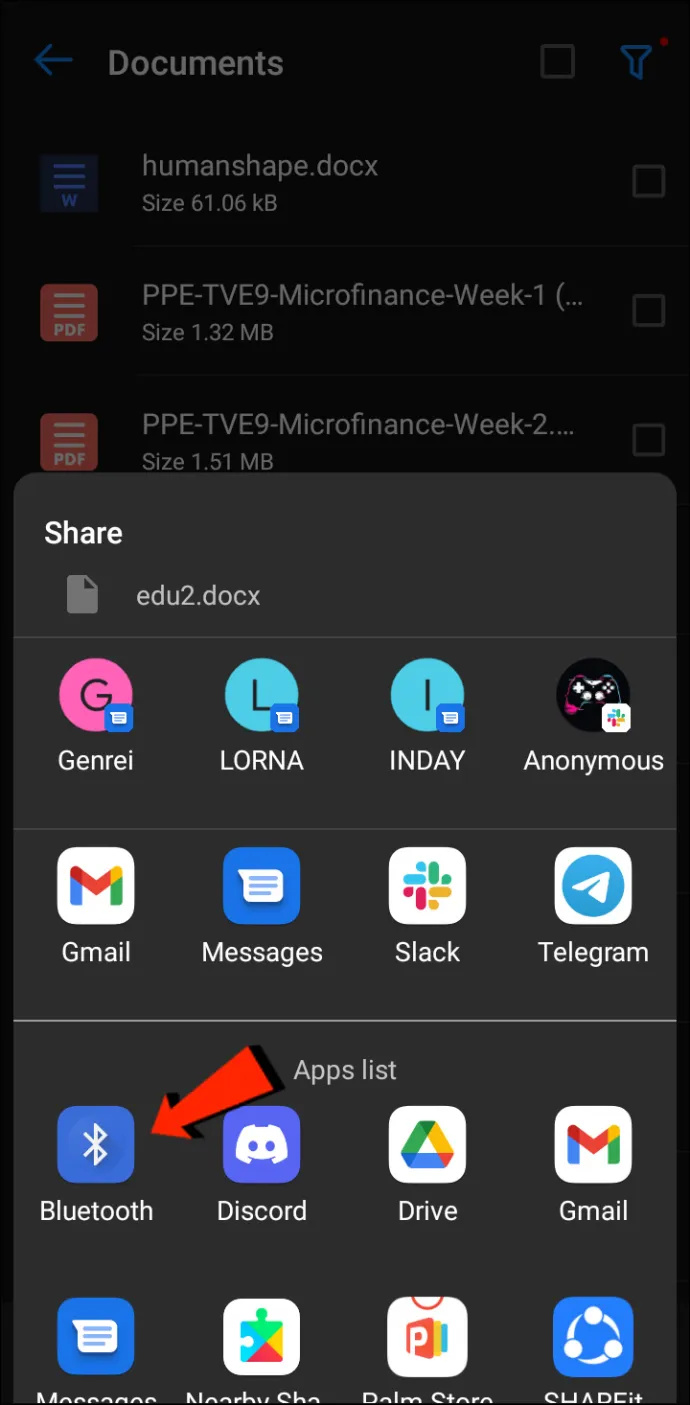
- جب آپ کے میک پر اشارہ کیا جائے تو، منتقلی کو قبول کریں۔
آپ کے میک پر موصول ہونے والی فائلیں اس مقام پر جائیں گی جو آپ نے سسٹم کی ترجیحات میں یا پہلے سے طے شدہ فولڈر 'ڈاؤن لوڈز' میں بیان کی ہیں۔ اس طریقہ کو استعمال کرتے ہوئے میک سے اینڈرائیڈ پر فائلیں بھیجنے کے لیے، چیک کریں۔ میک سے اینڈرائیڈ فون پر فائلوں کا اشتراک کیسے کریں۔ سیکشن اوپر.
انسٹاگرام پر کون دیکھتا ہے کہ کون آپ کو داغ دیتا ہے
فائل بھیجنے کا طریقہ کار
فائل ٹرانسفر پروٹوکول (FTP) ایک معیاری مواصلاتی پروٹوکول ہے جو فائلوں کو ایک جگہ سے دوسرے مقام پر ڈاؤن لوڈ، اپ لوڈ اور منتقل کرنے کے لیے استعمال ہوتا ہے۔ اسے کمپیوٹر سسٹمز کے درمیان یا انٹرنیٹ پر منتقل کرنے کے لیے استعمال کیا جا سکتا ہے۔
سب سے پہلے، Android اور macOS کے درمیان فائلوں کا اشتراک کرنے کے لیے، آپ کو اپنے Mac پر ایک FTP کلائنٹ کی ضرورت ہوگی۔ فائل زیلا سب سے بہترین اور سب سے زیادہ مقبول استعمال کیا جاتا ہے. بہت سارے متبادل ہیں، لیکن ہم مظاہرہ کرنے کے لیے FileZilla استعمال کریں گے۔ اپنے Android ڈیوائس پر، آپ کو فائل ایکسپلورر جیسا ڈاؤن لوڈ اور انسٹال کرنا ہوگا۔ ٹھوس فائل ایکسپلورر FTP سرور بنانے کے لیے۔
FileZilla اور Solid File Explorer یا اس جیسی ایپس انسٹال ہونے کے بعد، آپ کی فائلوں کو Android سے Mac میں منتقل کرنے کے اقدامات یہ ہیں:
- اپنے Android پر، کھولیں۔ ٹھوس فائل ایکسپلورر ، دبائیں ہیمبرگر کا آئیکن ، اور پھر منتخب کریں۔ ایف ٹی پی سرور .
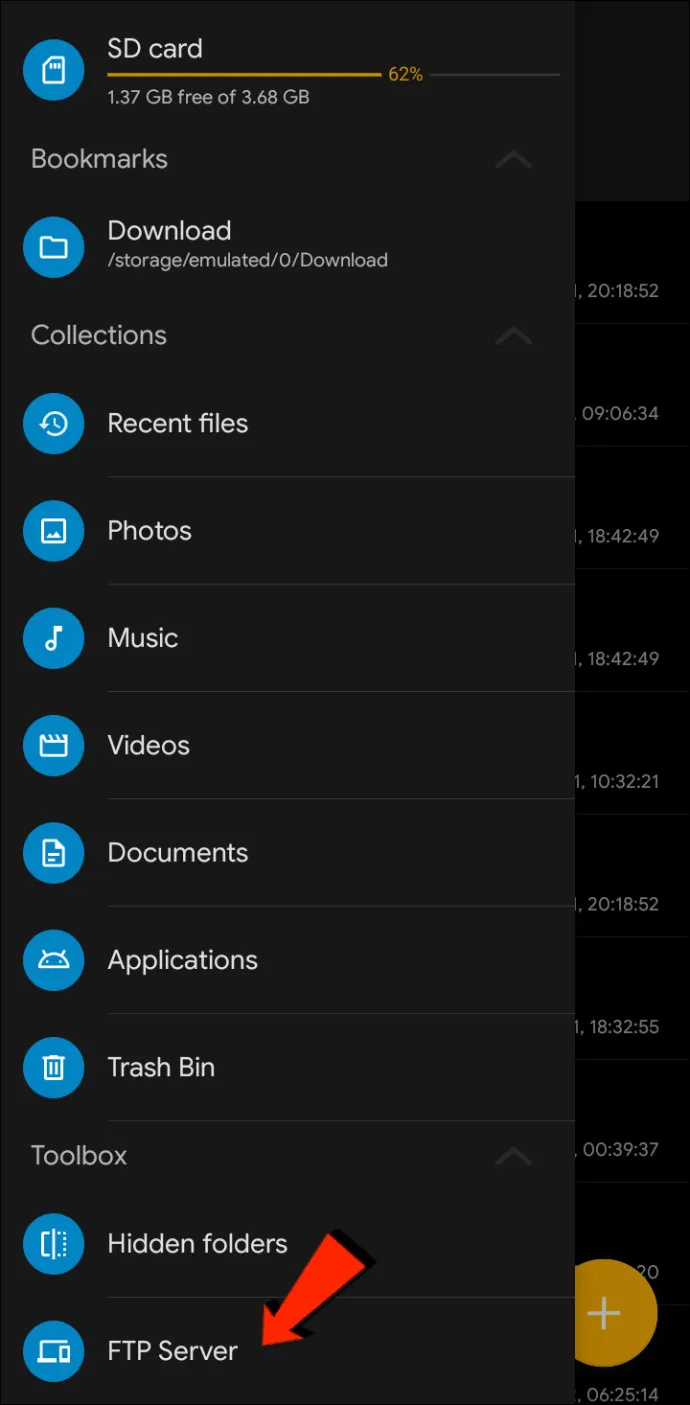
- کو تھپتھپائیں۔ تین نقطوں والا مینو اوپری دائیں کونے میں آئیکن۔ پھر فیصلہ کریں کہ گمنام رسائی کو فعال یا غیر فعال کرنا ہے۔ یہ آپ پر منحصر ہے کہ آپ کس آپشن کے لیے جاتے ہیں۔ تاہم، گمنام رسائی کو غیر فعال کرنے سے یہ یقینی ہو جائے گا کہ کوئی اور آپ کے Android سے رابطہ نہیں کر سکتا۔
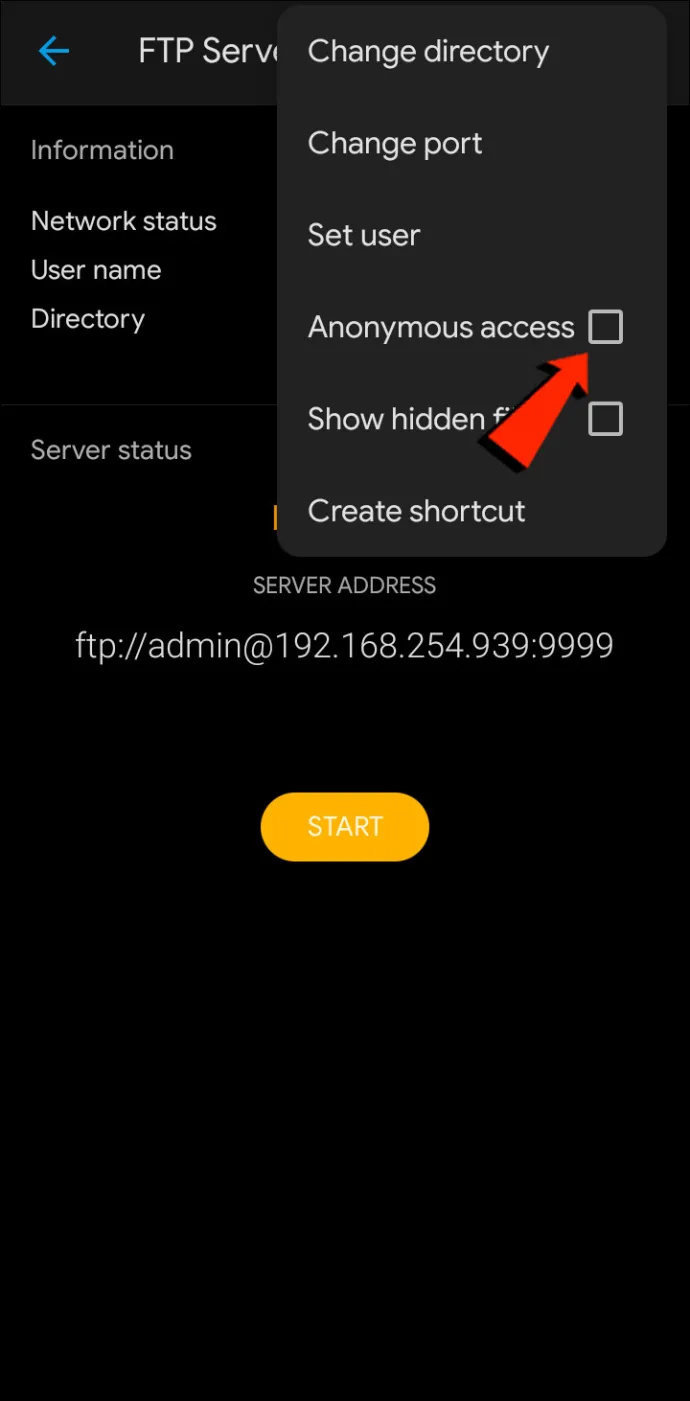
- اب دبائیں۔ صارف مقرر کریں۔ ، پھر اپنی فائلوں تک رسائی کے لیے ایک صارف نام اور پاس ورڈ بنائیں۔
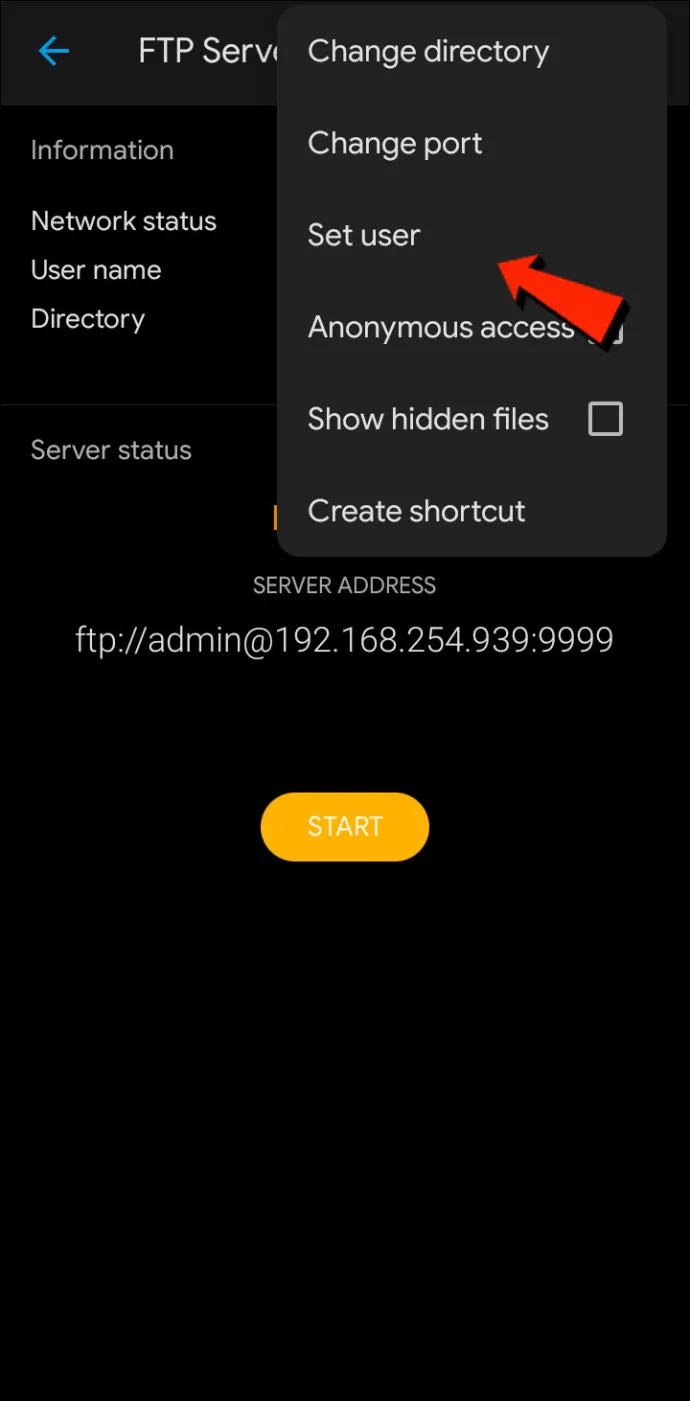
- اگلا، ٹیپ کریں۔ شروع کریں۔ FTP سرور شروع کرنے کے لیے۔
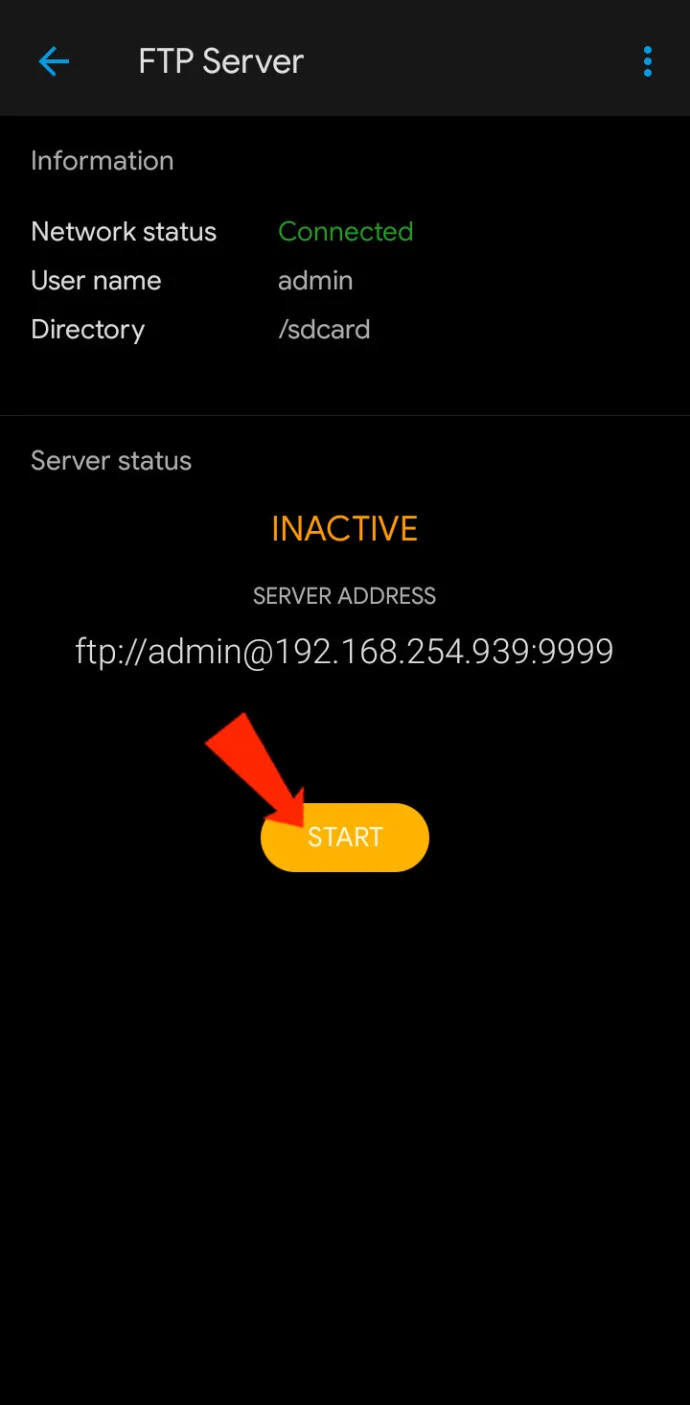
- اپنے میک پر، کھولیں۔ فائل زیلا .
- سولڈ فائل ایکسپلورر ایپ میں اپنے اینڈرائیڈ ڈیوائس پر دکھائے گئے آئی پی ایڈریس اور یوزر نیم اور پاس ورڈ جو آپ نے میزبان نام کی فیلڈ میں بنایا ہے درج کریں۔
- میں پورٹ فیلڈ ، پورٹ نمبر درج کریں۔ SFE ایپ میں آئی پی ایڈریس کے بعد پورٹ نمبر ہے۔
- اب کلک کریں۔ فوری رابطہ کریں۔ بٹن
- اگر آپ چاہیں تو آپ پاس ورڈ کو محفوظ کرنے کا انتخاب کر سکتے ہیں۔
- اب آپ FileZilla کے ریموٹ سائٹ ایریا میں اپنی اینڈرائیڈ فائلز دیکھیں گے۔ ان فائلوں کو گھسیٹیں جنہیں آپ اپنے میک (مقامی سائٹ) میں شیئر کرنا چاہتے ہیں یا اس کے برعکس۔
MTP کھولیں - پلگ اینڈ پلے حل
اپنی اینڈرائیڈ فائلوں کو اپنے میک یا اس کے برعکس منتقل کرنے کے لیے قدرے زیادہ سیدھے طریقے کے لیے، ایک پلگ اینڈ پلے حل OpenMTP استعمال کرنے پر غور کریں۔ اوپن ایم ٹی پی اینڈرائیڈ فائل ٹرانسفر ایپ کی ایک اور مثال ہے۔ یہ اوپن سورس ہے اور استعمال کے لیے مکمل طور پر مفت ہے، جس کا مطلب ہے کہ اگر آپ دلچسپی رکھتے ہیں تو آپ کے پاس سورس کوڈ کو دیکھنے کا اختیار ہے۔
شروع کرنے کے لیے، آپ کو بس ڈاؤن لوڈ اور انسٹال کرنے کی ضرورت ہوگی۔ اوپن ایم ٹی پی اپنے میک پر، پھر ان اقدامات پر عمل کریں:
- ایپ کھولیں اور USB کیبل کا استعمال کرتے ہوئے اپنے Android فون کو اپنے میک سے جوڑیں۔

- ایپ آپ کی میک فائلوں کو بائیں پین پر اور دائیں جانب، آپ کے منسلک Android ڈیوائس کو دکھائے گی۔
- آپ اپنے میک اور اینڈرائیڈ کے درمیان فائلوں کو منتقل کرنے کے لیے صرف گھسیٹ کر چھوڑ سکتے ہیں۔
AirDroid
AirDroid چند اضافی خصوصیات کے ساتھ فائل ٹرانسفر کی ایک اور مثال ہے جو آپ کو دلچسپ لگ سکتی ہے۔ AirDroid کے ساتھ، آپ کو اپنے میک کا استعمال کرتے ہوئے اپنے Android ڈیوائس کو کنٹرول کرنے، اطلاعات موصول کرنے اور بہت کچھ کرنے کی اہلیت ہوگی۔ ایک بار AirDroid آپ کے فون پر انسٹال ہے، اپنے اینڈرائیڈ ڈیوائس اور میک کے درمیان فائلوں کی منتقلی کے لیے ان اقدامات پر عمل کریں:
- اپنے فون پر، AirDroid میں سائن ان کریں۔
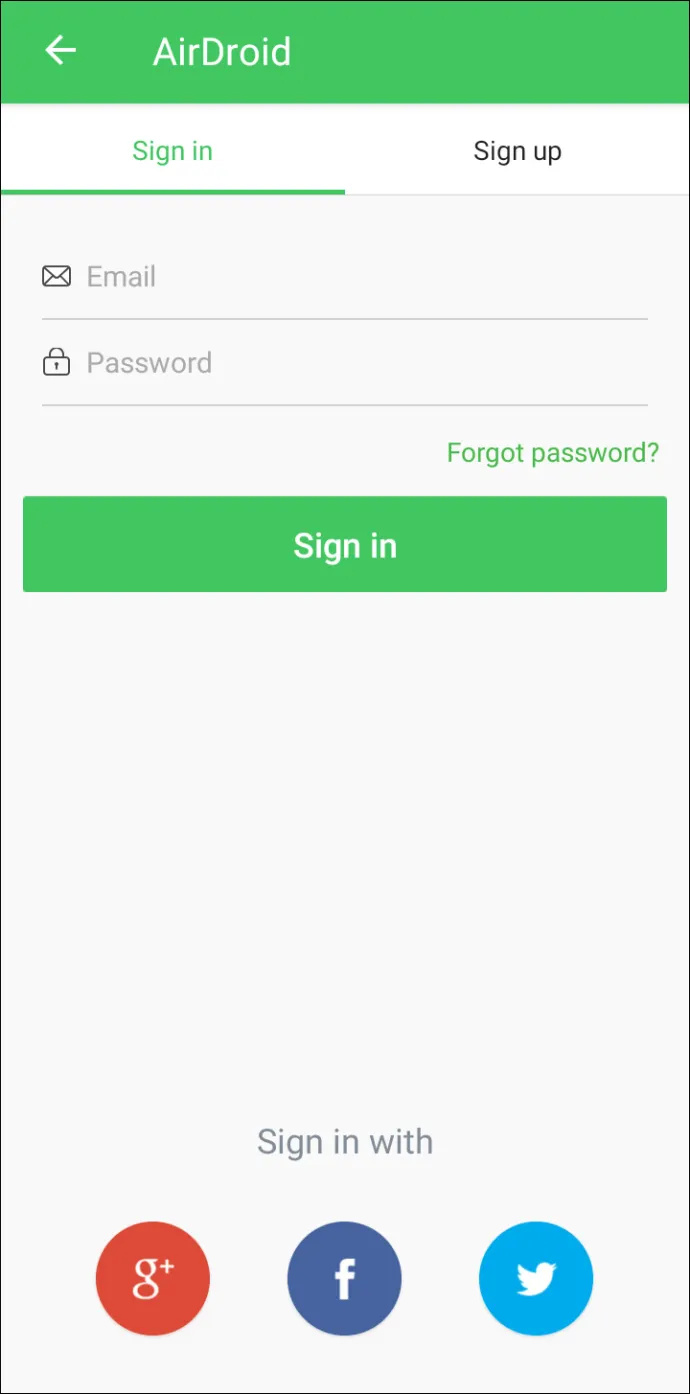
- نل AirDroid ویب ، پھر کیو آر کوڈ اسکین کریں۔ .
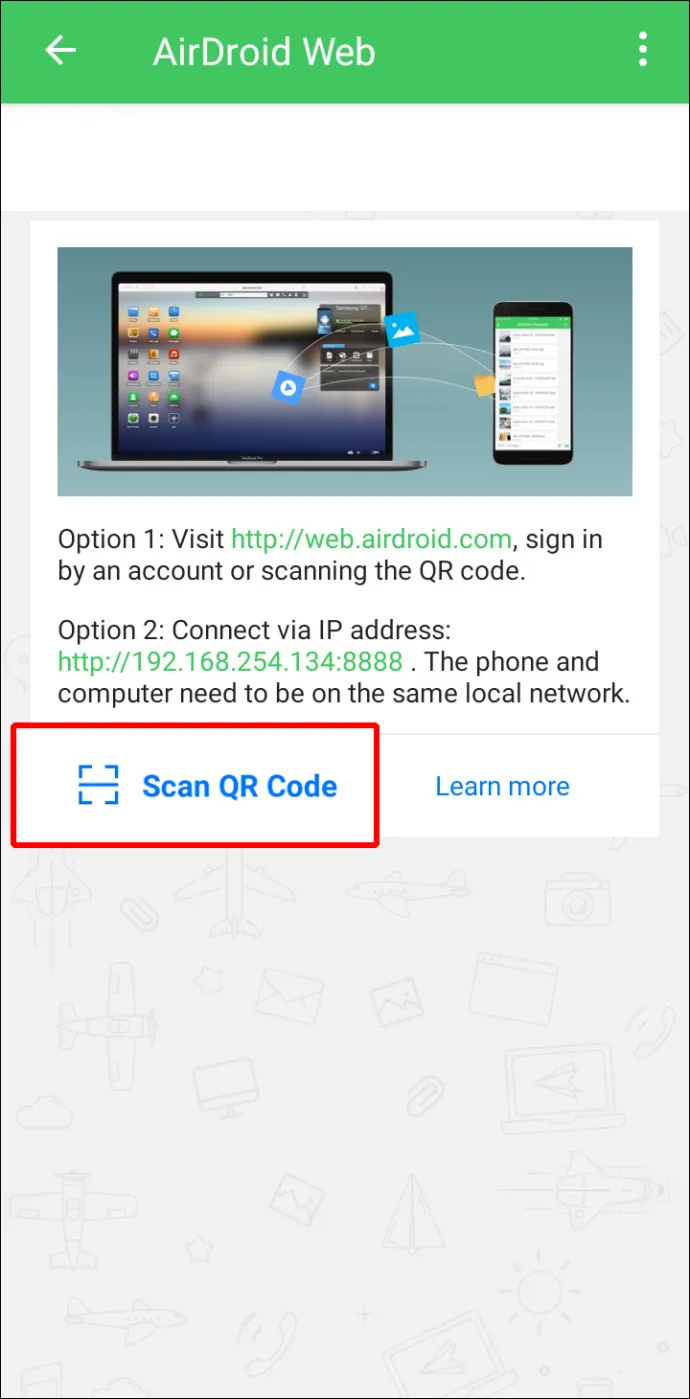
- اگلا، اپنے میک پر، لانچ کریں۔ AirDroid کی ویب ایپ .
- ویب سائٹ پر ایک QR کوڈ دکھایا جائے گا۔ اسے اپنے اسمارٹ فون سے اسکین کریں، پھر دبائیں۔ سائن ان جب آپ کے فون پر اشارہ کیا جاتا ہے۔
- آپ کا اینڈرائیڈ ڈیوائس اب آپ کے میک سے منسلک ہے تاکہ آپ دونوں ڈیوائسز کے درمیان فائلیں شیئر کر سکیں۔ اور جب آپ کا سمارٹ فون اور میک ایک ہی Wi-Fi نیٹ ورک پر ہوں گے، تو آپ کا ڈیٹا انٹرنیٹ پر نہیں بھیجا جائے گا، جو کہ ایک بہترین سیکیورٹی پلس ہے۔
عمومی سوالات
کیا میں میک سے اینڈرائیڈ پر ایئر ڈراپ کر سکتا ہوں؟
بدقسمتی سے، آپ ایپل ڈیوائس سے اینڈرائیڈ یا اس کے علاوہ فائلوں کو منتقل کرنے کے لیے AirDrop کا استعمال نہیں کر سکتے۔
Mac سے Android فائل کی منتقلی مکمل
macOS اور Android دو بہترین آپریٹنگ سسٹمز ہیں۔ جب ایک ہی OS پر فائل شیئرنگ کی بات آتی ہے تو فائلیں آسانی سے منتقل ہوجاتی ہیں۔ تاہم، ان دو آپریٹنگ سسٹمز کے درمیان فائلوں کا اشتراک اتنا سیدھا نہیں ہے۔ شکر ہے کہ ایپل اور اینڈرائیڈ ڈویلپرز نے ان لوگوں کے بارے میں سوچا ہے جو مختلف OS کی دنیا میں ڈیوائسز کے استعمال سے لطف اندوز ہوتے ہیں اور ان کے درمیان فائلیں شیئر کرنا چاہتے ہیں۔ آپ کی فائلوں کو Mac سے Android اور اس کے برعکس منتقل کرنے کے کئی طریقے دستیاب ہیں۔ طریقوں میں بلوٹوتھ، ایف ٹی پی، اور تھرڈ پارٹی ایپس شامل ہیں۔
آپ کس آپریٹنگ سسٹم کو ترجیح دیتے ہیں، macOS یا Android؟ ذیل میں تبصرے کے سیکشن میں اپنے خیالات کا اشتراک کریں۔









